win7系统怎么关闭自动睡眠功能?很多朋友都知道电脑在一段时间不操作后就会进入睡眠状态,进入睡眠的时间由用户自己设定,但是有些朋友根本就不希望电脑进入睡眠状态,因为有可能影响到电脑执行某些操作,今天下载火(xiazaihuo.com)纯净系统之家网小编来讲讲win7取消自动睡眠的方法。
win7系统关闭自动睡眠的方法分享
1、开始菜单打开控制面板。
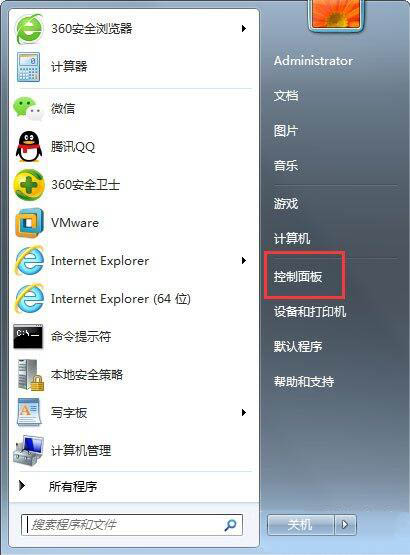
2、在控制面板中找到硬件和声音,点击打开。
如何在线一键重装Win7系统?一键重装Win7系统方法
如何在线一键重装Win7系统?最近有小伙伴们询问小编说想要在自己电脑重装Win7系统但不知道要如何进行重装,那小编推荐一款装机工具,十分好用,重装简单哦,那小编就在下面带来Win7系统的安装方法,快跟着小编一起来看看吧!

3、在硬件和声音窗口中选择电源选项。
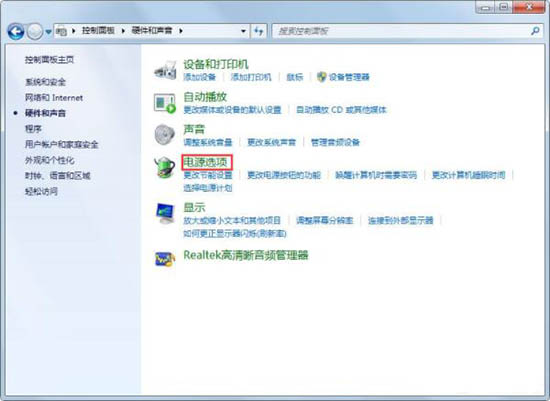
4、点击电源选项窗口左侧的更改计算机睡眠时间选项。
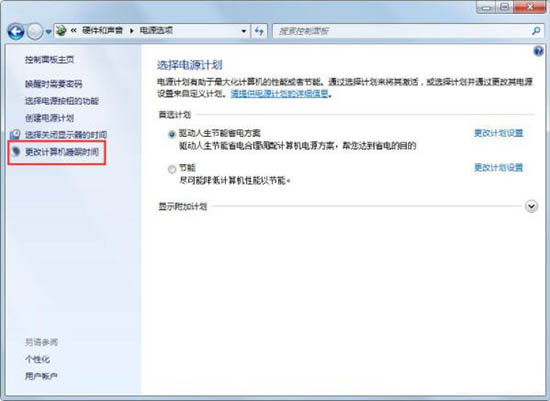
5、在新窗口中的使计算机进入睡眠状态的下拉中选择从不,点击保存修改即可。
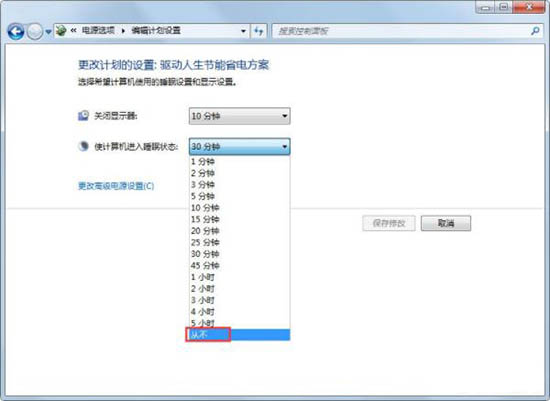

以上就是win7系统关闭自动睡眠的方法分享。
本篇电脑技术文章《win7系统怎么关闭自动睡眠功能?win7取消自动睡眠的方法》由下载火(xiazaihuo.com)纯净系统之家网一键重装软件下载平台整理发布,下载火系统重装工具网可以一键制作系统启动盘,也可在线一键重装系统,重装好的系统干净纯净没有预装软件!win7电脑怎么开启wifi热点?win7怎么设置wifi热点让手机连接
win7电脑怎么开启wifi热点?win7怎么设置wifi热点让手机连接?一些朋友的电脑连接的是有线网络,身边并没有无线路由器存在,所以大家想要让win7笔记本电脑开启wifi热点让手机来连接,具体应该如何操作呢,今天系统之家小编来告诉大家。






